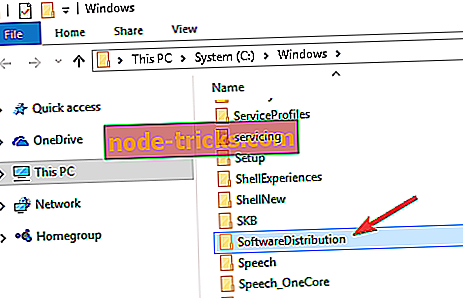Popravite napako Windows 10 80200056 z uporabo teh treh hitrih metod
Kako popravim napako 80200056?
- Odstranite poškodovane datoteke s posodobitvami
- Zaženite DISM
- Zaženite orodje za odpravljanje težav s posodobitvijo
Čas nam je pokazal, da nadgradnja iz operacijskega sistema Windows 7 ali Windows 8.x v Windows 10 ne poteka tako gladko, kot je bilo načrtovano. Veliko uporabnikov prejme različne kode napak, ki jim preprečujejo normalno nalaganje in nameščanje operacijskega sistema Windows 10.
Ena od teh napak je koda napake 80200056, ki uporabnikom preprečuje prenos sistema Windows 10. V tem priročniku za popravke vam bomo pomagali rešiti ta problem.

Napaka 80200056 pomeni, da storitev Windows Update zahteva podatke s spletnega strežnika, v tem primeru Microsoftovih strežnikov, vendar ne dobi nobenega odgovora. To se lahko zgodi, če so Microsoftovi strežniki preobremenjeni, lahko pa so tudi povezani s sistemom.
Če so problemi Microsoftovi strežniki, lahko samo počakate. Vendar pa se ta koda napake pojavi tudi, če ste po nesreči znova zagnali računalnik ali izgubili internetno povezavo med prenosom posodobitve sistema Windows 10. \ t
Če želite prenesti in namestiti operacijski sistem Windows 10, morate izbrisati poškodovane datoteke za posodobitev in nato znova zagnati postopek posodobitve.
Koraki za odpravljanje napake 80200056
1. rešitev: Odstranite poškodovane datoteke za posodobitev
Najprej morate izbrisati poškodovane datoteke za posodobitev sistema Windows 10, ki so se poškodovale, ko ste prekinili postopek posodabljanja. Če želite izbrisati te poškodovane datoteke, naredite naslednje:
- Pojdite v naslednjo mapo: C: WindowsSoftwareDistributionDownload mapo in izbrišite vse v njej
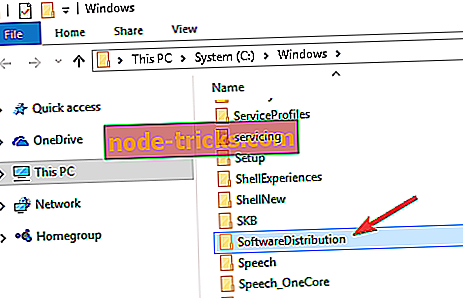
- Znova zaženite računalnik
- Zdaj z desno miškino tipko kliknite gumb »Start Menu« in odprite ukazni poziv (Admin)
- Vnesite naslednji ukaz in pritisnite Enter: exe / updatenow
- Pojdite v storitev Windows Update in preverite, ali lahko zdaj prenesete program Windows 10. \ t
Če še vedno ne morete prenesti Windows 10, tudi po tem popravku, je nekaj narobe z Microsoftovimi strežniki.
Torej počakajte malo, dokler Microsoftovi razvijalci ne popravijo vsega. Po tem boste lahko namestili Windows 10 normalno. Po drugi strani pa, če ne želite čakati, da Microsoftovi strežniki začnejo znova delovati, lahko to storite.
Lahko se odpravite na Microsoftovo spletno mesto in prenesete uradno datoteko ISO z namestitvijo operacijskega sistema Windows 10. Ker ste lahko Windows 10 namestili prek storitve Windows Update, verjetno imate originalno različico operacijskega sistema Windows 7 ali Windows 8.x. To pomeni, da boste lahko namestili Windows 10 iz ISO datoteke brez kakršnih koli omejitev. Samo prenesite ga, ustvarite namestitveni medij in namestite sistem.
Če imate še vedno težave z računalnikom ali se jim želite izogniti v prihodnosti, vam priporočamo, da prenesete to orodje (100% varno in preizkušeno pri nas), da odpravite različne težave z računalnikom, na primer izgubo datotek, zlonamerno programsko opremo, in okvare strojne opreme.
2. rešitev - Uporabite DISM
- Odprite meni »Start«, vnesite iskalno polje »Ukazni poziv«, ga kliknite z desno miškino tipko in izberite »Zaženi kot skrbnik«
- Ko je ukazni poziv odprt, vstavite naslednje ukaze in za vsakim pritisnite Enter:
- DISM.exe / Spletna / Cleanup-slika / Scanhealth
- DISM.exe / Spletna / Cleanup-slika / Restorehealth

- Zaprite okno ukaznega poziva
- Znova zaženite računalnik in preverite, ali je vaša težava odpravljena.
3. rešitev: Zaženite orodje za odpravljanje težav s posodobitvijo
Še en hiter način za odpravljanje težav s posodobitvami je zagon orodja za odpravljanje težav s storitvijo Windows Update. Lahko ga zaženete na strani z nastavitvami ali na nadzorni plošči.
Počakajte, da orodje dokonča skeniranje in odpravi težave s posodobitvijo, nato pa znova zaženite računalnik. Poskusite znova namestiti problematično posodobitev.

Upam, da vam je ta članek pomagal s kodo napake 80200056, če imate še kakšna druga vprašanja v zvezi z Windows 10, lahko preverite rešitev v našem razdelku Windows 10 Fix.
Opomba urednika: Ta objava je bila prvotno objavljena avgusta 2015 in je bila od takrat posodobljena za svežino in natančnost.